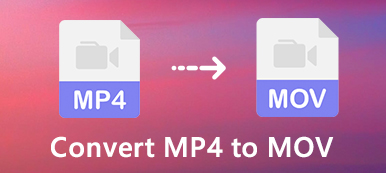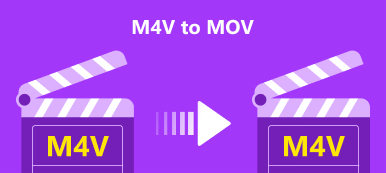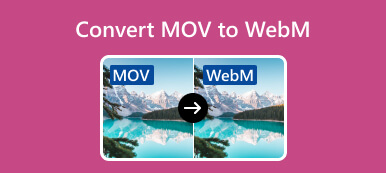3GP on video- ja äänisäiliömuoto, jota käytetään pääasiassa 3G-matkapuhelimiin ja online-suoratoistoon. Saatat kuitenkin saada tuetun 3GP-muodon ongelman, etenkin Macissa. Tämä viesti jakaa kolme tapaa auttaa sinua muuntaa 3GP MOV:ksi menettämättä laatua.
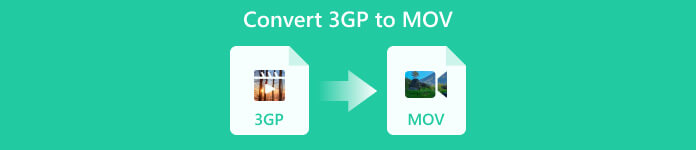
- Osa 1: Muunna 3GP MOV Online -muotoon
- Osa 2: Muunna 3GP ilmaiseksi MOV:ksi VLC:n avulla
- Osa 3: Paras tapa muuntaa 3GP MOV:ksi
- Osa 4: Usein kysytyt kysymykset 3GP:n muuntamisesta MOV:ksi
Osa 1. Kuinka muuntaa 3GP MOV Online -muotoon
Voit luottaa joihinkin ilmaisiin online-videomuuntimiin tehdäksesi videokeskustelun nopeasti 3GP:stä MOV:ksi. Ottaen huomioon, että markkinoilla on tarjolla monia 3GP-muunnostyökaluja verkossa ja useimmat lisäävät vesileiman ulostulovideoon, suosittelemme vahvasti helppokäyttöistä Vapaa Video Converter.
Free Video Converter on erityisesti suunniteltu muuntamaan videoita ja ääntä verkossa. Se tukee kaikkia yleisesti käytettyjä videomuotoja, mukaan lukien 3GP, MOV, AVI, MP4, FLV, MKV ja WebM. Voit käyttää sitä millä tahansa verkkoselaimella, kuten Safari, Chrome, Edge tai Firefox muuntaaksesi 3GP:n MOV:ksi.

Kun pääset Free Video Converter -sivulle, napsauta Lisää tiedostoja muunnettavaksi -painiketta asentaaksesi käynnistysohjelman online-keskustelulle. Tämän jälkeen voit ladata 3GP-tiedoston Mac- tai Windows-tietokoneeltasi. Valita MOV tulostusmuodoksi ja napsauta Muuntaa -painike aloittaaksesi keskustelun.
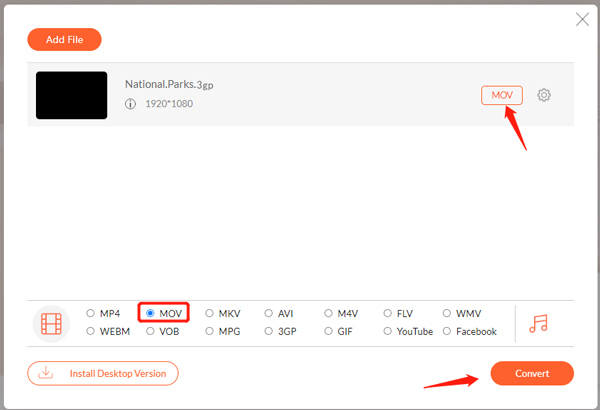
Osa 2. Muunna 3GP ilmaiseksi MOV:ksi VLC Media Playerin avulla
Sinun pitäisi tietää, että VLC:llä on perusmuunnosominaisuus video- ja äänitiedostojen muuntamiseksi. Sen avulla voit helposti muuntaa 3GP:n MOV:ksi Mac-, Windows PC- tai Linux-laitteella.
Vaihe 1Lataa ja käynnistä VLC Media Player. Klikkaus Media ylävalikkopalkista ja valitse Muuntaa / Tallenna sen avattavasta luettelosta.

Vaihe 2Valitse Lisää -painiketta ponnahdusikkunassa Avaa media ikkuna tuodaksesi 3GP-tiedostosi. Napsauta vieressä olevaa alanuolipainiketta Muuntaa / Tallenna valita Muuntaa. Tämä ohjaa sinut Muunna-ponnahdusikkunaan.
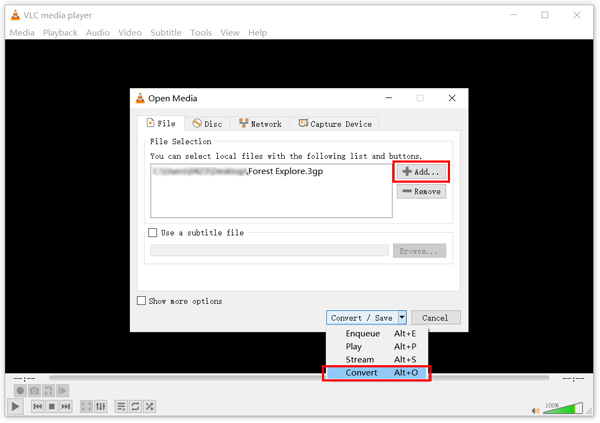
Vaihe 3valita MOV lähtömuotona Profiili. Tämän vaiheen aikana voit tarkistaa Näytä lähtö -ruutu näyttääksesi muunnetun MOV-videon tietokoneellasi. Klikkaus selailla valitaksesi kohdetiedostokansion. Sen jälkeen voit klikata Aloita muuntaa 3GP ilmaiseksi MOV:ksi VLC:n avulla. Voit myös käyttää VLC:tä a 3GP-soitin.
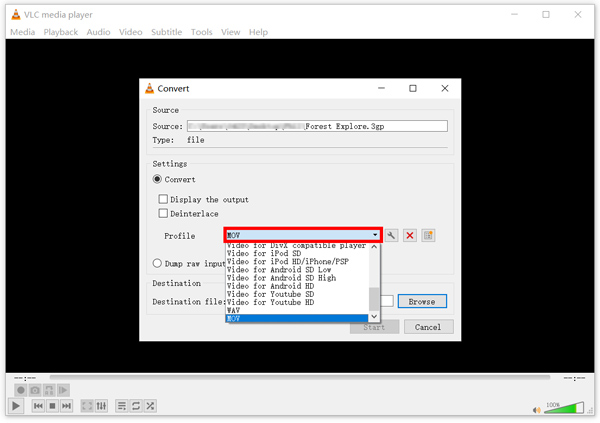
Osa 3. Paras tapa muuntaa 3GP MOV:ksi Macissa ja Windows 11/10/8/7 PC:ssä
Apeaksoft Video Converter Ultimate on monipuolinen videon muunnostyökalu, jonka avulla voit muuntaa 3GP:n MOV:ksi laadun heikkenemättä. Kaikki usein käytetyt video- ja ääniformaatit ovat tuettuja. Lisäksi tämä 3GP-MOV-muunnin tarjoaa arvokkaita ominaisuuksia ja vaihtoehtoja videon muokkaamiseen, kuva- ja äänitehosteiden mukauttamiseen ja muokatun/muunnetun videosi tulostuslaadun parantamiseen. Voit ladata sen ilmaiseksi ja ottaa seuraavan oppaan tehdäksesi videokeskustelun 3GP:stä MOV:ksi.

4,000,000 + Lataukset
Muunna 3GP korkealaatuiseksi MOV-, MP4-, M4V-, AVI-, FLV- tai MP3-muodoksi.
Tarjoaa monia yleisesti käytettyjä videoeditointitoimintoja ja suodattimia.
Muuta 2D 3D:ksi ja luo kollaasivideoita, MV:itä, soittoääniä ja GIF-tiedostoja.
Ota mukaan Video Reverser, Video Enhancer, Audio Sync ja muut työkalupakki.
Vaihe 1Video Converter Ultimate muuntaa 3GP:n MOV:ksi Mac- ja Windows-tietokoneissa. Lataa oikea versio järjestelmäsi perusteella ja käynnistä se. Klikkaa + -painiketta Muunnin ominaisuus ladata 3GP-tiedostosi.

Vaihe 2Kun se on ladattu, näet sen videotiedot, kuten tiedoston nimen, resoluution, muodon, koon ja resoluution. Ennen kuin muutat 3GP:n MOV:ksi, voit napsauttaa muokata, Leikkaustai Paranna videoa sen optimoimiseksi.
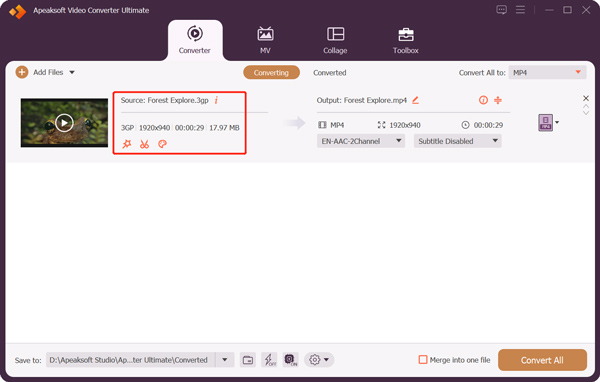
Voit napsauttaa Muokkaa päästäksesi sen videoeditoriin, napsauttamalla Leikkaa leikataksesi ja poistaaksesi tarpeettoman osan ja valitsemalla Paranna videota saadaksesi neljä vaihtoehtoa tulostuslaadun parantamiseksi. Voit myös kytkeä päälle Erittäin nopea muunnos ja Laitteiston kiihdytys saada nopea muunnosnopeus.
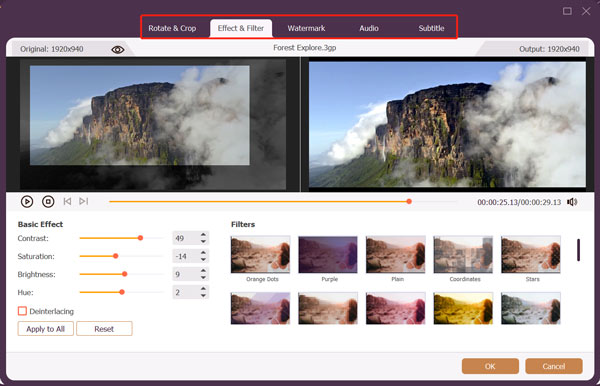
Vaihe 3valita MOV alkaen Muunna kaikki tulostusmuotona. Voit myös muuntaa 3GP:n MP4-, AVI-, FLV-, M4V- tai MP3-muotoon tarpeidesi mukaan. Klikkaa Muunna kaikki -painiketta vahvistaaksesi keskustelun 3GP:stä MOV:iin. Tämä ohjelmisto voi myös auttaa muuntamaan 3GP on MP4.
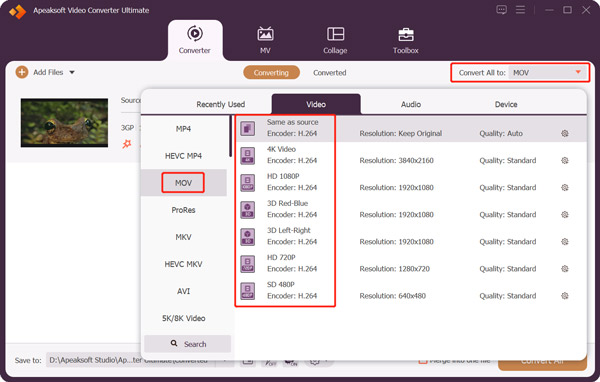
Osa 4. Usein kysytyt kysymykset 3GP:n muuntamisesta MOV:ksi
Voinko muuntaa 3GP:n MOV:ksi Macissani iMovien avulla?
Ei. iMovie ei tue natiivisti 3GP-muotoa. Et voi tuoda 3GP-tiedostoa iMovieen muokkausta varten, puhumattakaan 3GP-tiedoston muuntamisesta MOV-muotoon iMoviessa.
Voiko QuickTime toistaa 3GP-tiedostoja?
QuickTime tukee kahta 3GP-tiedostostandardia, 3GPP ja 3GPP2. Voit avata 3GP-tiedoston Macissasi QuickTime Playerin avulla. Jos et toista 3GP-tiedostoja QuickTimessa, voit kääntyä kolmannen osapuolen soittimen, kuten VLC:n, puoleen.
Onko 3GP:llä huonompi laatu?
MP4:ään verrattuna 3GP on yleensä huonompi laatu. 3GP-tiedostossa on kaksi resoluutiota, 176 × 144 kaikille 3GP:tä tukeville matkapuhelimille ja 320 × 240 laajakuvalaitteille.
Yhteenveto
Voit käyttää kolmea suositeltua muuntajaa muuntaa 3GP MOV:ksi tai muussa tarvitsemassasi muodossa. Jos sinulla on kysyttävää 3GP-MOV-keskustelusta, voit jättää meille viestin.



 iPhone Data Recovery
iPhone Data Recovery iOS-järjestelmän palauttaminen
iOS-järjestelmän palauttaminen iOS-tietojen varmuuskopiointi ja palautus
iOS-tietojen varmuuskopiointi ja palautus iOS-näytön tallennin
iOS-näytön tallennin MobieTrans
MobieTrans iPhone Transfer
iPhone Transfer iPhone Eraser
iPhone Eraser WhatsApp-siirto
WhatsApp-siirto iOS-lukituksen poistaja
iOS-lukituksen poistaja Ilmainen HEIC-muunnin
Ilmainen HEIC-muunnin iPhonen sijainnin vaihtaja
iPhonen sijainnin vaihtaja Android Data Recovery
Android Data Recovery Rikkoutunut Android Data Extraction
Rikkoutunut Android Data Extraction Android Data Backup & Restore
Android Data Backup & Restore Puhelimen siirto
Puhelimen siirto Data Recovery
Data Recovery Blu-ray-soitin
Blu-ray-soitin Mac Cleaner
Mac Cleaner DVD Creator
DVD Creator PDF Converter Ultimate
PDF Converter Ultimate Windowsin salasanan palautus
Windowsin salasanan palautus Puhelimen peili
Puhelimen peili Video Converter Ultimate
Video Converter Ultimate video Editor
video Editor Screen Recorder
Screen Recorder PPT to Video Converter
PPT to Video Converter Diaesityksen tekijä
Diaesityksen tekijä Vapaa Video Converter
Vapaa Video Converter Vapaa näytön tallennin
Vapaa näytön tallennin Ilmainen HEIC-muunnin
Ilmainen HEIC-muunnin Ilmainen videokompressori
Ilmainen videokompressori Ilmainen PDF-kompressori
Ilmainen PDF-kompressori Ilmainen äänimuunnin
Ilmainen äänimuunnin Ilmainen äänitys
Ilmainen äänitys Vapaa Video Joiner
Vapaa Video Joiner Ilmainen kuvan kompressori
Ilmainen kuvan kompressori Ilmainen taustapyyhekumi
Ilmainen taustapyyhekumi Ilmainen kuvan parannin
Ilmainen kuvan parannin Ilmainen vesileiman poistaja
Ilmainen vesileiman poistaja iPhone-näytön lukitus
iPhone-näytön lukitus Pulmapeli Cube
Pulmapeli Cube